系统教程1月9日讯 对于大部分电脑用户来说,管理电脑基本上是借助某些第三方工具,甚至是自己手工修改注册表来实现。其实Windows组策略已经把这些功能集于一体,通过组策略及相关工具完全可以实现我们所需要的功能。
win10遇到找不到gpedit.msc文件,出现这样的状况,一般是系统盘里面gpedit.msc丢失或损坏,或者是系统win10版本为家庭版。导致打开组策略的时候提示Windows找不到gpedit.msc。这个时候,我们先根据对应的故障原因,寻找相关解决方法。
以下就是gpedit.msc找不到的问题或者打不开的解决教程:
1、电脑的组策略编辑器gpedit.msc文件,在我们电脑的C:\Windows\System32文件夹中,大家可以在这个文件夹中找到gpedit.msc组策略编辑器。
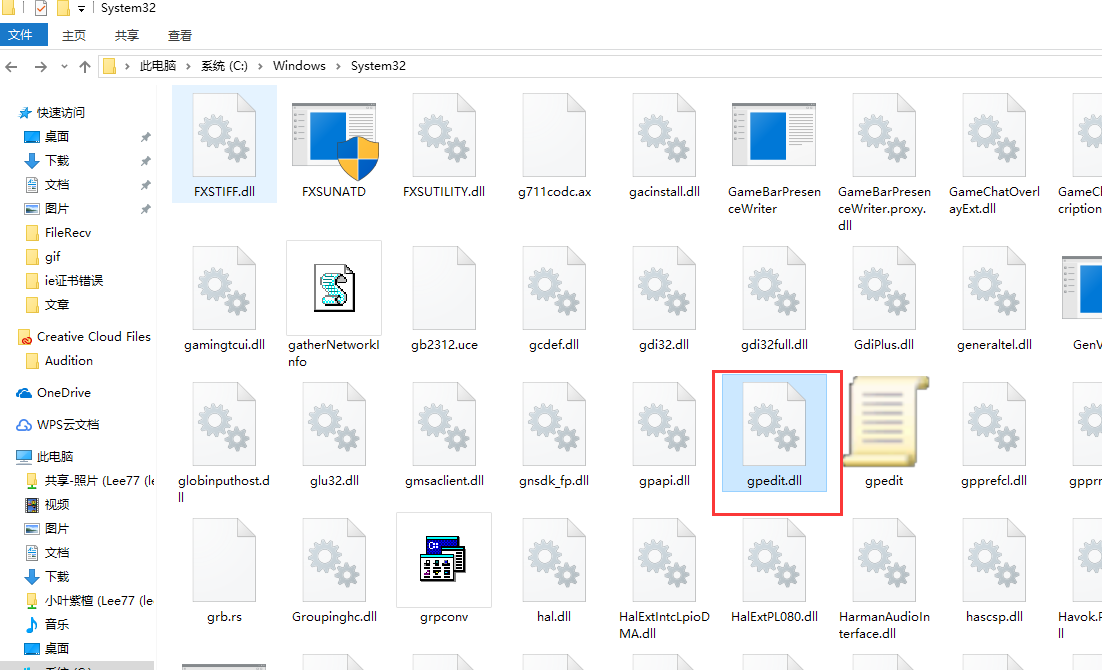
gpedit.msc载图1
2、打开组策略编辑器命令的方法通常是按下键盘“WIN+R”打开运行对话窗,然后输入gpedit.msc,点击确定,这样既可打开电脑组策略编辑器窗口。
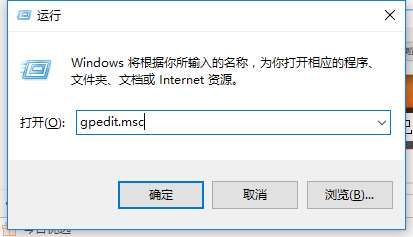
找不到gpedit载图2
3、在本地组策略编辑器窗口中,我们可以对自己电脑的一些功能进行设置。
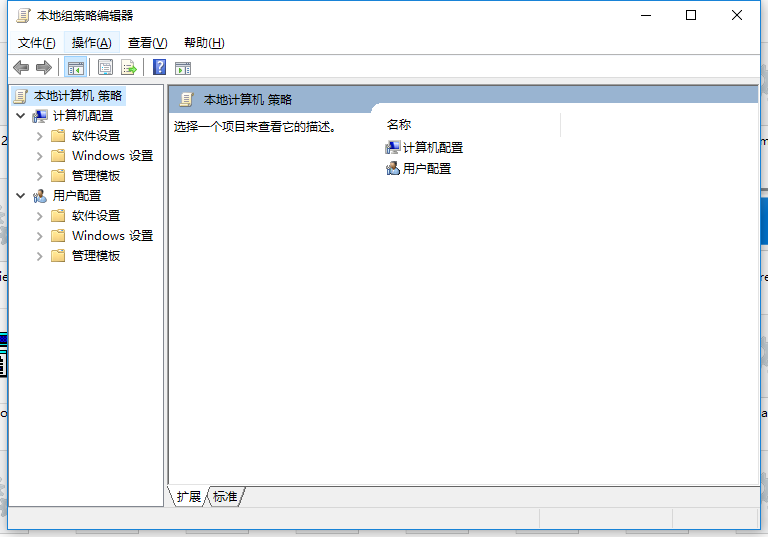
gpedit载图3
4、但是有些朋友发现自己电脑的组策略编辑器打不开怎么办呢。我们可以到其它系统版本和自己电脑相同的电脑上,将gpedit.msc文件,复制拷贝到自己电脑。一定要记住是放在C:\Windows\System32文件夹中,这样既可正常使用。
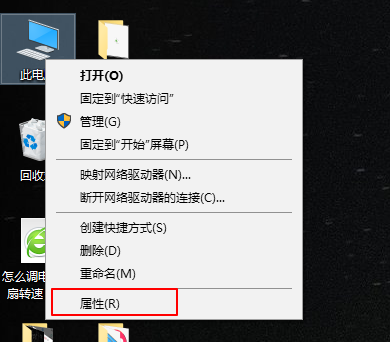
文件gpedit载图4
5、然后这里我们查看自己电脑系统的版本,小编这里是Windows10专业版,那你最好到Windows10专业版的电脑上,复制文件回来,粘贴到自己电脑中。
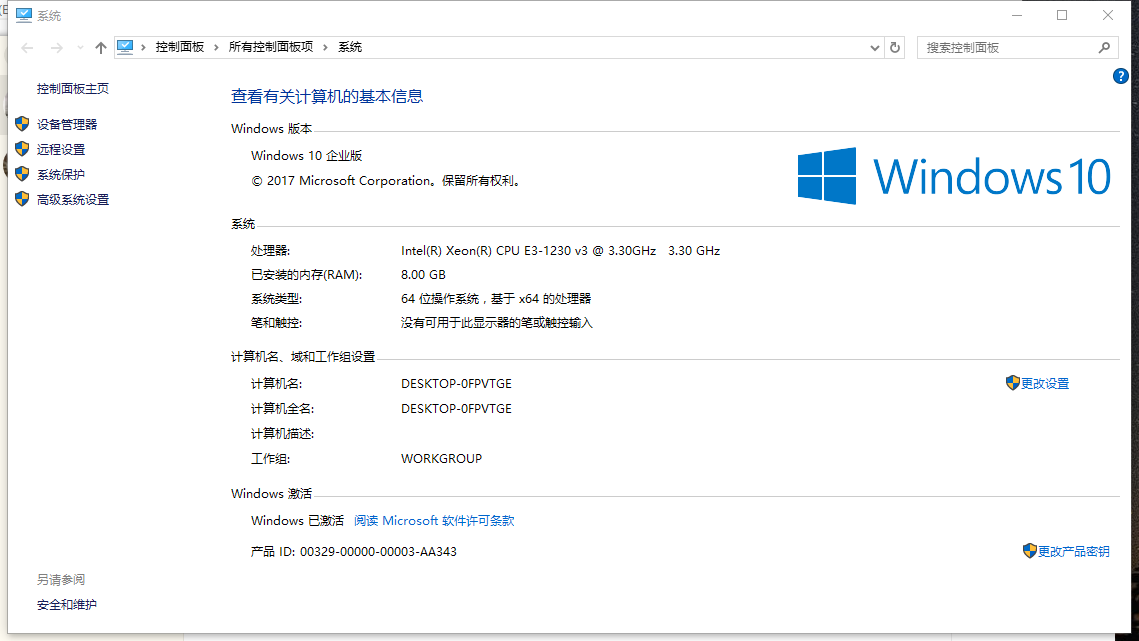
找不到gpedit载图5
6、大家也可以到网络上下载gpedit.msc组策略文件。
以上就是gpedit.msc找不到的问题或者打不开的解决教程。
上一篇:电脑打不出字如何解决?
下一篇:事件查看器如何打开?